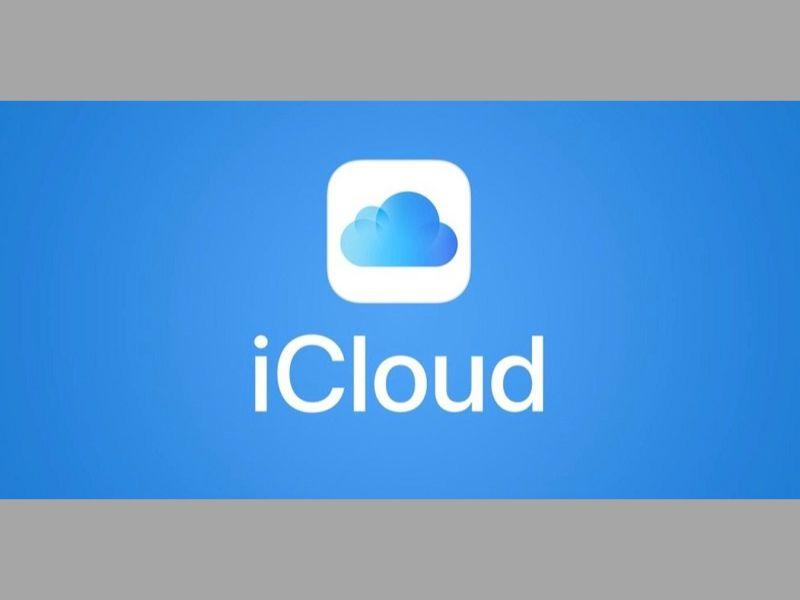
Hướng dẫn cách tạo iCloud cho iPhone 6s, 6s Plus cực kỳ đơn giản
2024-05-11 19:54:57
|admin
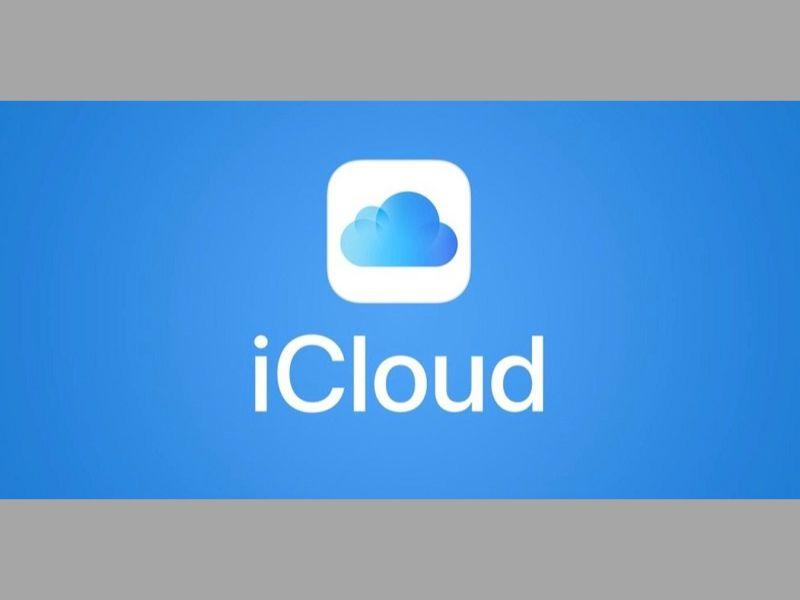
2024-05-11 19:54:57
|admin
• Khu vực TP.HCM:
0936.269.562 (Tư vấn mua hàng)
0936.269.562 (Hỗ trợ kỹ thuật - bảo hành)
0878.969.986 (Tư vấn mua hàng)
0878.969.986 (Hỗ trợ kỹ thuật - bảo hành)
• Phản ánh chất lượng dịch vụ:
106 Hàm Nghi, Q.Thanh Khê, TP.Đà Nẵng
211 Nguyễn Văn Linh, Phường Thạc Gián, Quận Thanh Khê, TP.Đà Nẵng
596 Lê Hồng Phong, P.10, Q.10, TP.Hồ Chí Minh
335 Tên Lửa, P. Bình Trị Đông , Q. Bình Tân. TP. Hồ Chí Minh
Trung tâm bảo hành sửa chữa - 108 Hàm Nghi, Q.Thanh Khê, TP.Đà Nẵng
Hộ Kinh Doanh Cửa Hàng Di Động Xanh 2 - MST: 8467820742 do phòng Tài Chính - Kế Hoạch UBND Quận Thanh Khê cấp ngày 03/03/2017.
Địa chỉ: 106 Đường Hàm Nghi, Phường Thạc Gián, Quận Thanh Khê, Tp. Đà Nẵng
Điện thoại: 0905.144.539